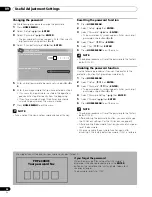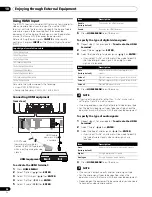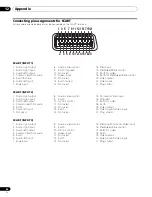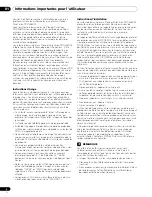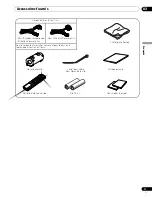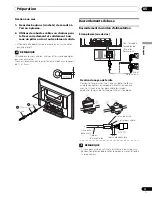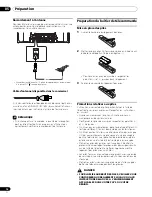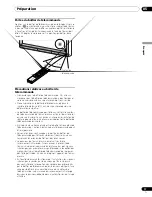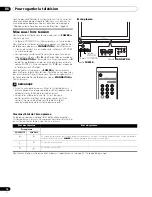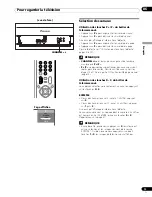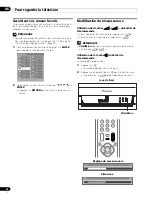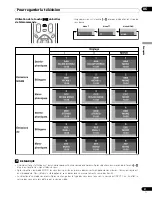6
Fr
Informations importantes pour l’utilisateur
01
Informations importantes pour l’utilisateur
Veuillez lire attentivement ces informations de manière à
profiter au mieux du système d’écran à plasma Pioneer
PureVision PDP-436RXE.
Avec le système d’écran à plasma Pioneer PureVision
PDP-436RXE, vous disposez d’un ensemble de qualité qui
assurera un service fiable et de longue durée. Afin de vous
offrir des images de qualité exceptionnelle, le système d’écran
à plasma Pioneer bénéficie d’une conception et d’une
fabrication de très haut niveau, et incorpore les dernières
avancées technologiques.
Le système d’écran à plasma Pioneer PureVision PDP-436RXE
intègre la plus récente technologie de filtre couleur - Filtre
Couleur Direct. Par rapport aux modèles précédents, ceci
améliore la reproduction des couleurs / des images. Ceci
élimine aussi la nécessité de mettre un panneau de verre
physique devant le panneau à plasma, et sert le but continu de
Pioneer de réduction des déchets dans les produits
électroniques grand public, aussi bien au moment de leur
fabrication qu’au moment de leur recyclage dans le futur.
Avec le temps, la luminosité de l’écran à plasma Pioneer PDP-
436RXE diminuera légèrement, tout comme dans le cas des
écrans à tube cathodo luminescents (écran des téléviseurs
habituels). Pour profiter longtemps des belles images
lumineuses que produit le système d’écran à plasma Pioneer,
lisez ce qui suit et respectez les consignes qui vous sont
données:
Instructions d’usage
Tous les écrans cathodoluminescents (y compris ceux des
téléviseurs habituels) sont détériorés par l’affichage prolongé
d’images fixes. Les écrans plasma ne font pas exception à
cette règle. Les images rémanentes et les effets permanents
peuvent être évités en prenant quelques précautions simples.
En suivant les consignes qui vous sont données ci-dessous,
vous vous assurez d’obtenir des résultats satisfaisants de
l’écran à plasma:
• Dans toute la mesure du possible, évitez l’affichage de la
même image, ou d’une image pratiquement fixe (par
exemple, les images sous-titrées et les images statiques des
jeux vidéo).
• N’affichez pas de télétexte pendant une longue période.
• Évitez de faire apparaître, pendant une période prolongée,
l’affichage sur écran produit par un décodeur, un lecteur de
DVD, un magnétoscope, etc.
• Ne conservez pas longtemps une image fixe consécutive à
une pause ou un arrêt sur image que le magnétoscope, le
lecteur de DVD et tout autre appareil similaire sont capables
de produire.
• Les images comportant côte à côte des zones très
lumineuses et des zones très sombres ne doivent pas, non
plus, demeurer sur l’écran pendant de longues périodes.
• Lorsque vous jouez, nous vous conseillons vivement
d’employer le mode “JEU” de “Sélection AV”. Veillez
également à ce que les sessions de jeu ne dépassent pas 2
heures.
• Après un jeu, ou bien après l’affichage d’une image fixe, il
est souhaitable de passer des images animées avec les
réglages “LARGE” ou “PLEIN” pendant une période
supérieure à 3 fois la durée de l’image fixe précédemment
affichée.
• Lorsque vous n’utilisez plus le système d’écran à plasma,
n’oubliez pas de repasser en veille (“STANDBY”).
Instructions d’installation
Le système d’écran à plasma Pioneer PureVision PDP-436RXE,
présente une très faible épaisseur. Pour des raisons de
sécurité et pour éviter que l’appareil ne puisse se renverser en
cas de vibration ou contact accidentel, veillez à fixer ou à
installer le système d’écran à plasma de la manière
convenable.
Cet appareil doit être installé en faisant usage des pièces et des
accessoires conçus par PIONEER, à l’exclusion de tous autres.
L’emploi d’accessoires autres que le support et l’applique
PIONEER peut se traduire par une instabilité de l’appareil qui
peut être la cause d’une blessure. Dans le cas où vous désirez
une installation spéciale, consultez le magasin où vous avez
acheté l’appareil. Pour vous garantir une installation correcte
et sûre, il est préférable de vous adresser à un technicien
expérimenté et qualifié. PIONEER ne saurait être tenue
responsable ni des accidents ni des dommages provoqués par
l’utilisation de pièces ou d’accessoires provenant d’autres
fabricants.
Pour éviter toute anomalie et toute surchauffe, veillez à ce que
les ouïes de l’appareil ne soient pas obstruées de manière que
la chaleur puisse se dissiper:
• Éloignez légèrement l’appareil des autres équipements, des
murs, etc. L’espace minimum requis est indiqué à la 14.
• N’introduisez pas l’appareil dans un espace exigu où la
ventilation est médiocre.
• Ne recouvrez pas l’appareil d’un linge, etc.
• Au moyen d’un aspirateur réglé à la puissance minimale,
nettoyez périodiquement les ouïes latérales et arrière pour
supprimer les poussières qui pourraient s’y accumuler.
• Ne posez l’appareil ni sur un tapis ni sur une couverture.
• Ne conservez pas l’appareil incliné.
• Ne renversez pas l’appareil.
L’utilisation de l’appareil sans ventilation convenable, peut
provoquer une élévation de la température intérieure qui peut
se traduire par une anomalie de fonctionnement. Lorsque la
température ambiante ou interne excède une certaine valeur,
l’écran se met de lui-même hors tension pour que les circuits
électroniques puissent se refroidir et que tous les risques
soient ainsi écartés.
Une anomalie de fonctionnement peut survenir en raison du
choix de l’emplacement d’installation, d’un montage non
conforme, d’une installation défectueuse, de l’utilisation
même de l’appareil, de modifications apportées à ses
caractéristiques. Toutefois, PIONEER ne saurait être tenue
responsable de ces anomalies.
REMARQUE
Les effets et caractéristiques indiqués ci-après sont
habituellement rencontrés sur les écrans matriciels à
luminophores et en tant que tels ne sont pas couverts par les
garanties limitées du fabricant:
• Images rémanentes sur les luminophores du panneau.
• Présence d’un très faible nombre de cellules lumineuses
inactives.
• Sons propres au panneau, par exemple: bruit de ventilateur
de refroidissement et ronflement de circuit électrique /
bourdonnement de panneau de verre.